Tabl cynnwys
Yn yr erthygl hon, byddaf yn dangos i chi sut i fewnforio cysylltiadau o Excel i Outlook 2016-2010. Fe welwch dri cham hawdd ar gyfer cael eich cysylltiadau wedi'u hallforio. Trosi eich data i fformat .csv, eu mewnforio i Outlook gyda dewin arbennig a chyfateb penawdau Excel i'r meysydd cyfatebol.
Ym mis Medi, fe wnaethom gyhoeddi erthygl yn dangos sut i allforio cysylltiadau Outlook i Excel. Mae post heddiw yn edrych ar fewnforio cysylltiadau o Excel i Outlook.
Mae Excel yn lle cyfleus i storio eich manylion cyswllt. Gallwch brosesu'ch data mewn llawer o wahanol ffyrdd: uno sawl ffeil â negeseuon e-bost, dileu copïau dyblyg, diweddaru meysydd ym mhob eitem ar yr un pryd, cyfuno sawl cyswllt yn un, elwa o ddefnyddio fformiwlâu ac opsiynau didoli. Ar ôl i'ch data gael ei siapio'r ffordd sydd ei angen arnoch, gallwch allforio cysylltiadau o Excel i Outlook. Mae tri phrif gam y mae angen i chi eu dilyn:
Awgrym. Disgrifir mwy o ffyrdd o fewngludo cysylltiadau yn Mewngludo cysylltiadau i Outlook o ffeil CSV neu PST.
Paratowch eich data cyswllt Excel ar gyfer cael ei fewnforio i Outlook
Y ffordd hawsaf i gael eich cysylltiadau yn barod i'w hychwanegu o Excel i Outlook yw arbed y llyfr gwaith mewn fformat CSV. Mae'r dull hwn yn gweithio ar gyfer unrhyw fersiwn o Office ac yn gadael i chi anghofio am rai materion fel ystodau a enwir neu gysylltiadau gwag.
- Yn eich llyfr gwaith, agorwch y daflen waith gyda'r manylion cyswllt rydych am eu mewnforioi Outlook.
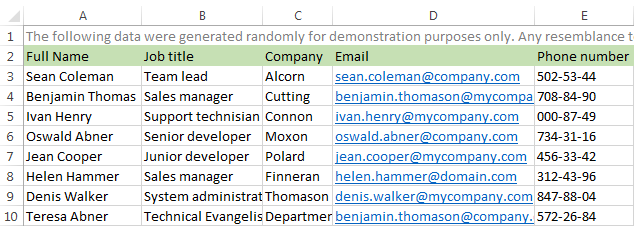
- Cliciwch Ffeil a dewiswch yr opsiwn Cadw Fel .
<11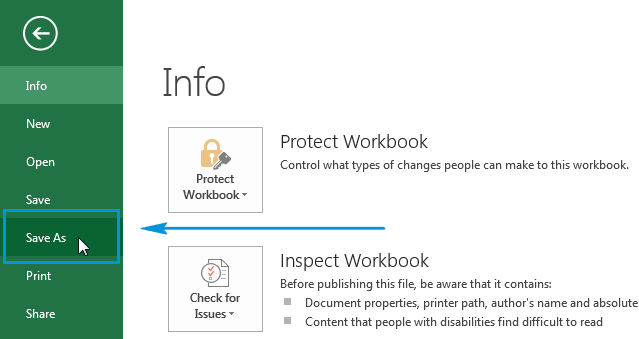
- Dewiswch leoliad ar gyfer cadw eich ffeil.
- Fe welwch y blwch deialog Cadw Fel . Dewiswch yr opsiwn CSV (Comma alimited) o'r gwymplen Cadw fel math a gwasgwch Cadw .
<11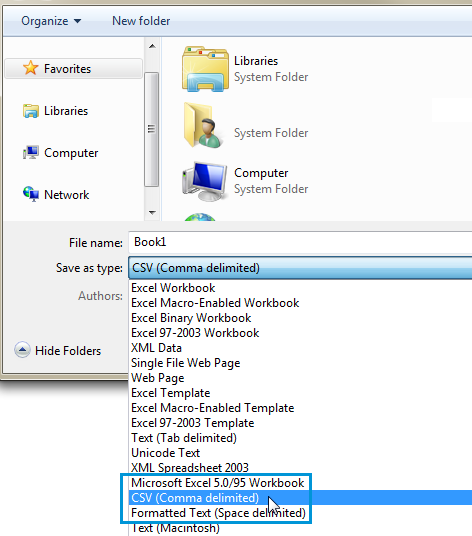
- Fe welwch y neges ganlynol o Excel: Nid yw'r math ffeil a ddewiswyd yn cynnwys llyfrau gwaith sy'n cynnwys mwy nag un dalen.
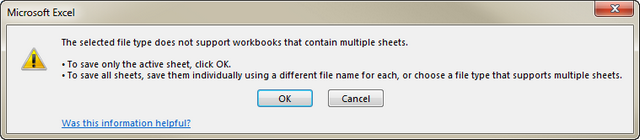
Mae'r neges hon yn dweud wrthych am y cyfyngiad y ffeil CSV. Peidiwch â phoeni, bydd eich llyfr gwaith gwreiddiol yn aros fel y mae. Cliciwch Iawn .
- Ar ôl clicio OK , rydych yn debygol o weld neges arall yn dweud: Gallai rhai nodweddion yn eich llyfr gwaith gael eu colli os rydych yn ei gadw fel CSV (Comma amlimited) .
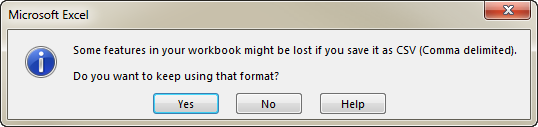
Gellir anwybyddu'r hysbysiad-gwybodaeth hwn. Felly, gallwch glicio Ie i gael eich taflen waith gyfredol wedi'i chadw yn y fformat CSV. Bydd y llyfr gwaith gwreiddiol (y ffeil .xlsx) ar gau ac efallai y byddwch hefyd yn sylwi y bydd enw eich dalen gyfredol yn newid.
- Cau eich ffeil CSV newydd.
Nawr rydych chi'n barod i ychwanegu cysylltiadau at Outlook.
Mewnforio cysylltiadau o Excel i Outlook
Ar y cam hwn fe welwch sut i fewnforio cysylltiadau o Outlook i Excel gan ddefnyddio'r Import a Dewin Allforio .
- Agor Outlook, ewch i Ffeil > Agor & Allforio a chliciwch ar yr opsiwn Mewnforio/Allforio .

- Fe gewch Dewin Mewnforio ac Allforio . Dewiswch yr opsiwn Mewnforio o raglen neu ffeil arall ac yna cliciwch ar y botwm Nesaf .
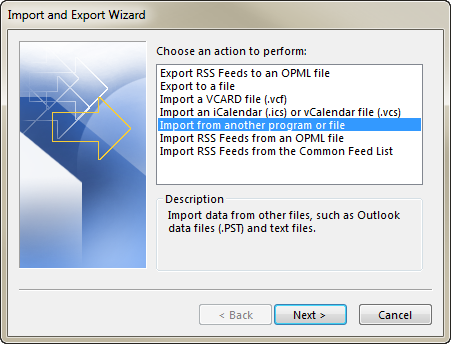
- Ar y Mewnforio a Ffeil cam y dewin, dewiswch Comma Separated Values a chliciwch Nesaf .
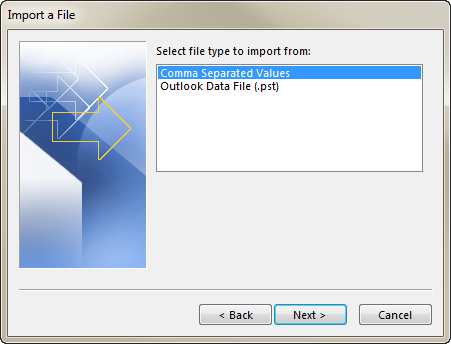
- Cliciwch ar y Pori botwm a dod o hyd i'r ffeil .csv rydych am ei mewnforio.
Ar y cam hwn byddwch hefyd yn gweld botymau radio o dan Dewisiadau sy'n eich galluogi i beidio â mewnforio copïau dyblyg, disodli cysylltiadau presennol na chreu'r eitemau dyblyg. Os digwydd i chi allforio eich gwybodaeth gyswllt i Excel ac eisiau eu mewnforio yn ôl i
Outlook, gwnewch yn siŵr eich bod chi'n dewis y botwm radio cyntaf.
<11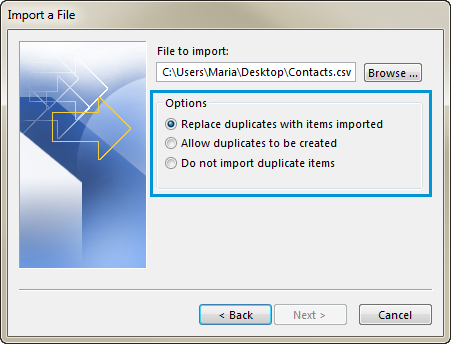
- Cliciwch y botwm Nesaf i ddewis cyrchfan eich e-byst. Dylid dewis y ffolder Cysylltiadau yn ddiofyn. Os nad ydyw, gallwch sgrolio i fyny neu i lawr i ddod o hyd i'r ffeil. Mae hefyd yn bosib dewis ffolder gwahanol.
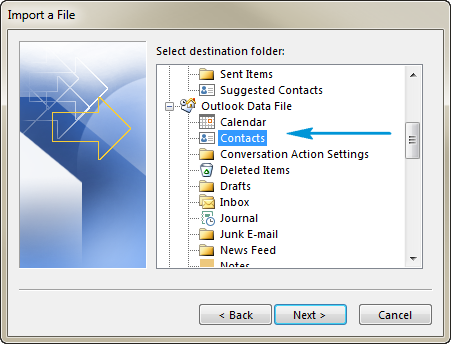
- Ar ôl clicio Nesaf, fe welwch y blwch ticio Mewnforio "Eich Enw Ffeil.csv " i mewn i ffolder: Cysylltiadau . Gwnewch yn siŵr eich bod yn ei ddewis.
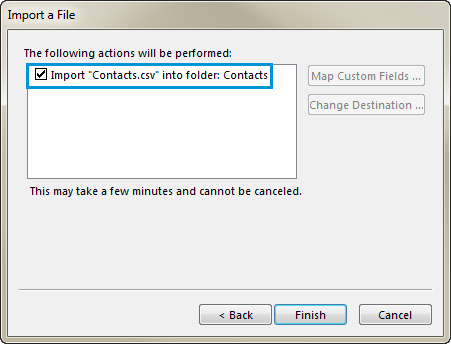
Peidiwch â chlicio Gorffen eto. Bydd angen i chi gysylltu rhai o'r colofnau yn eich ffeil CSV â'r meysydd cyswllt yn Outlook. Bydd hyn yn mewnforio eich cysylltiadau o Excel i Outlook yn union fel y dymunwch. Parhewch i ddarllen i gael y camau.
Match Excelcolofnau i'r meysydd Outlook cyfatebol
I wneud yn siŵr bod y manylion o'ch cysylltiadau a fewnforiwyd yn ymddangos yn y meysydd cyfatebol yn Outlook, defnyddiwch y blwch deialog Map Custom Fields ar y cam olaf o Dewin Mewnforio ac Allforio .
- Dewiswch Mewnforio "Eich Enw Ffeil.csv" i'r ffolder: Cysylltiadau i actifadu'r botwm Map Custom Fields... . Cliciwch ar y botwm yma i weld y blwch deialog cyfatebol yn ymddangos.
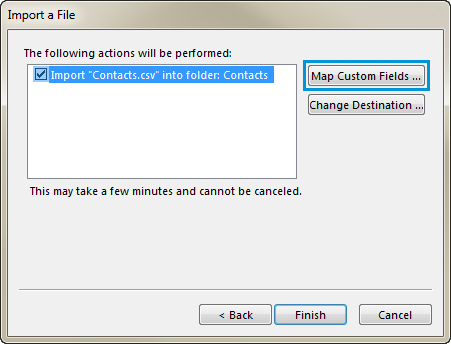
- Fe welwch y From: a To : cwareli ar y deialog Map Custom Fields . O : yn cynnwys penawdau'r colofnau o'ch ffeil CSV. O dan To , fe welwch y meysydd Outlook safonol ar gyfer cysylltiadau. Os yw maes yn cyfateb i golofn yn y ffeil CSV, fe welwch eich colofn o dan Mapiwyd o .

- Y meysydd Enw , Enw Cyntaf , a Enw Diwethaf yn feysydd Outlook safonol, felly os oes gan y manylion cyswllt yn eich ffeil unrhyw un o'r enwau cyswllt hynny, gallwch fynd ymlaen.
- Mae'n debyg y bydd angen i chi wneud rhywfaint o fapio â llaw hefyd. Er enghraifft, yn eich ffeil mae ffôn y cyswllt yn y golofn Rhif ffôn . Mae gan Outlook nifer o feysydd ar gyfer rhifau ffôn, megis Busnes, Cartref, Car ac ati. Felly gallwch chi ddod o hyd i gyfatebiaeth addas trwy sgrolio o fewn y cwarel To :.
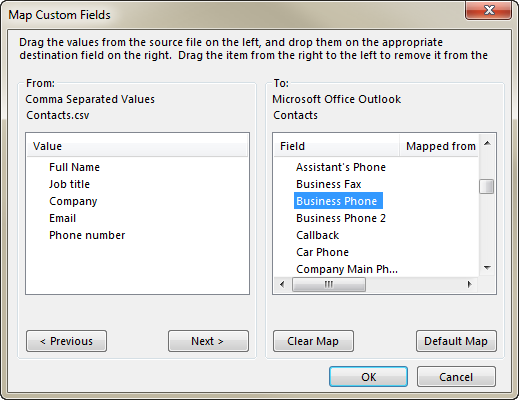
- Pan fyddwch chi'n dod o hyd i'r opsiwn cywir, er enghraifft, Busnes Ffôn , dewiswch Rhif ffôn o dan O . Ynallusgwch a gollwng i Ffôn Busnes yn y cwarel To: .
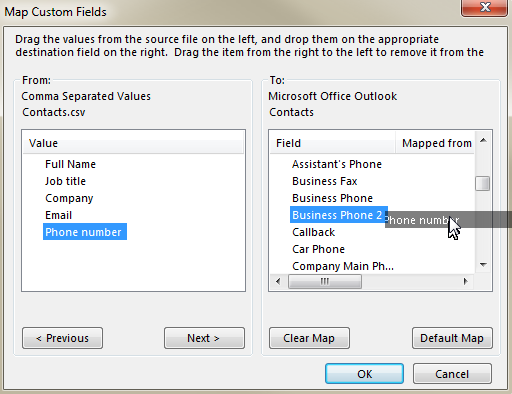
Nawr gallwch weld y Rhif ffôn pennyn colofn wrth ymyl y maes Ffôn Busnes .
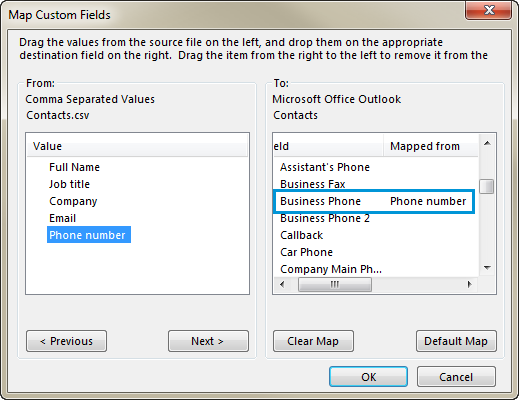
- Llusgwch yr eitemau eraill o'r cwarel chwith i'r meysydd Outlook addas a chliciwch Gorffen .
Mae eich cysylltiadau yn cael eu hychwanegu'n llwyddiannus i Outlook o Excel.
Nawr rydych chi'n gwybod sut i allforio cysylltiadau Excel i Outlook 2010-2013. Does ond angen i chi greu ffeil .csv gyda'r e-byst, ei mewnforio i Outlook a mapio'r meysydd cyfatebol. Os dewch ar draws unrhyw anhawster wrth ychwanegu'r cysylltiadau, mae croeso i chi bostio'ch cwestiwn isod. Dyna i gyd am heddiw. Byddwch yn hapus ac yn rhagori yn Excel.

